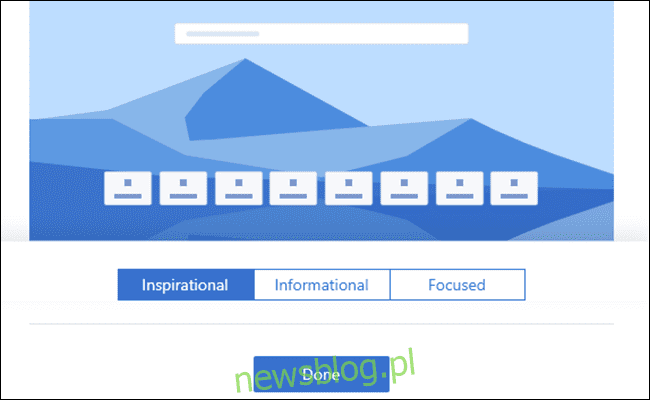
Microsoft đã công bố vào tháng 12 năm ngoái rằng họ sẽ chuyển Edge sang công cụ kết xuất Chromium. Các bản dựng bị rò rỉ đã xuất hiện vài tuần trước, nhưng bây giờ bạn có thể dùng thử bản dựng chính thức từ Microsoft. Đây là cách thiết lập nó.
Cập nhật: Microsoft đã phát hành phiên bản ổn định cuối cùng của Microsoft Edge mới vào ngày 15 tháng 1 năm 2020. Tải xuống tại đây. Microsoft có kế hoạch sớm tự động cài đặt trình duyệt trên PC Windows 10 thông qua dịch vụ Windows cập nhật.
Tạm biệt EdgeHTML, xin chào EdgeChromium
Khi Microsoft thông báo rằng họ sẽ ngừng hoạt động trên EdgeHTML và chuyển trình duyệt Edge sang Chromium, chúng tôi đã có rất nhiều câu hỏi. Một số, chẳng hạn như thay đổi có nghĩa là nhận hỗ trợ cho các tiện ích mở rộng của Chrome, đã được phản hồi khá nhanh. Nhưng câu hỏi chính là “khi nào chúng ta có thể thử nó?” Microsoft đã mở một trang Bí mật để yêu cầu cập nhật, nhưng hôm nay, trước tất cả các email mà chúng tôi đã thấy, bạn có thể tải xuống bản dựng chính thức từ Microsoft.
Chỉ cần nhớ rằng hai tùy chọn hiện là phiên bản dành cho nhà phát triển (cập nhật hàng tuần) và phiên bản canary (cập nhật hàng ngày). Tùy chọn beta, ổn định nhất và được cập nhật sáu tuần một lần, không khả dụng. Có lẽ bạn nên nhớ điều đó và không sử dụng trình duyệt này cho bất cứ điều gì quan trọng. Trong thử nghiệm ban đầu của chúng tôi, có vẻ như ít nhất nó đủ ổn định để duyệt thông thường.
Ngoài ra, Microsoft tuyên bố trên blog của họ rằng điều này chỉ áp dụng cho các hệ thống 64 bit Windows 10. Họ hứa hỗ trợ cho các nền tảng khác như Windows 7, Windows 8.1macOS và các kênh khác như Beta và Ổn định sau này.
Cách cài đặt và bắt đầu
Cài đặt trình duyệt Edge mới là một vấn đề khá đơn giản. Đi tới Microsoft Download Site và chọn một kênh. Chọn Dev Channel để có tùy chọn ổn định hơn, Canary để có lợi thế vượt trội và cái nhìn đầu tiên về các tính năng mới và có thể là các lỗi mới.
Sau khi cài đặt, bạn sẽ được yêu cầu chọn kiểu trang tab mới. Điều này tương tự như các tùy chọn bài viết mới trong Edge truyền thống và nếu bạn không muốn bị tấn công bởi các tin nhắn MSN hoặc hình ảnh huyền ảo, hãy chọn tùy chọn tập trung.
Sau đó, bạn có thể nhập dữ liệu từ các trình duyệt khác. Nhấp vào các tùy chọn khác ở góc trên bên phải (trông giống ba dấu chấm ngang) rồi nhấp vào cài đặt.
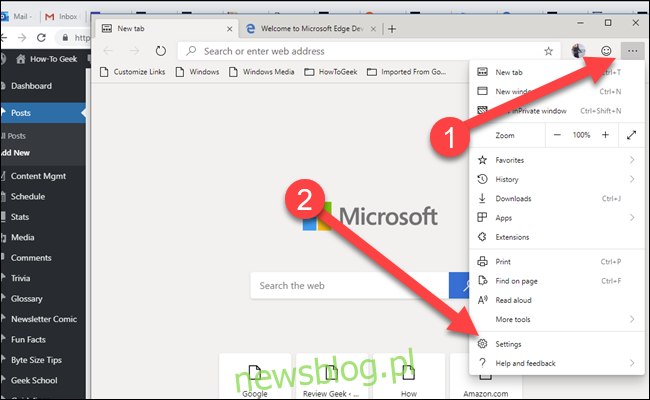
Sau đó nhấp vào “Dữ liệu trình duyệt quan trọng” bên dưới hồ sơ của bạn.
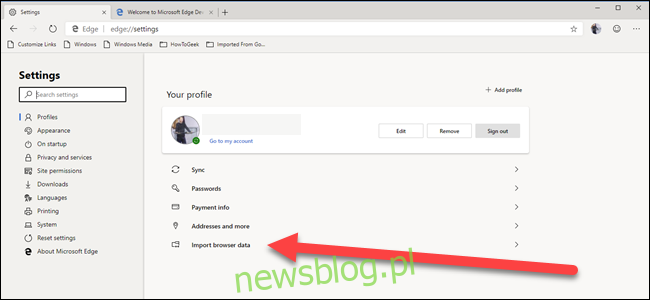
Chọn trình duyệt bạn muốn nhập từ đó (ví dụ: Chrome, Firefox hoặc Edge) và sau đó chọn dữ liệu bạn muốn nhập.
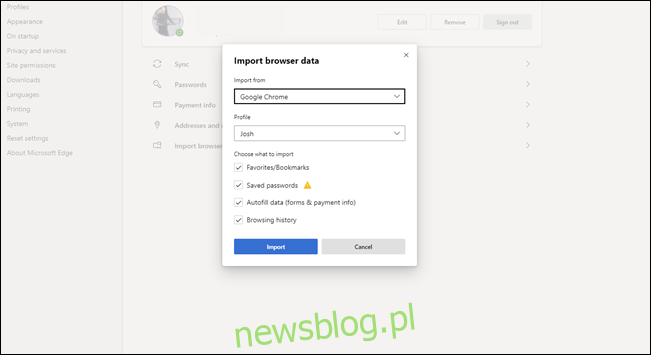
Cài đặt tiện ích mở rộng cũng tương tự. Nhấp vào nhiều tùy chọn hơn (ba dấu chấm ngang) rồi nhấp vào Tiện ích mở rộng.
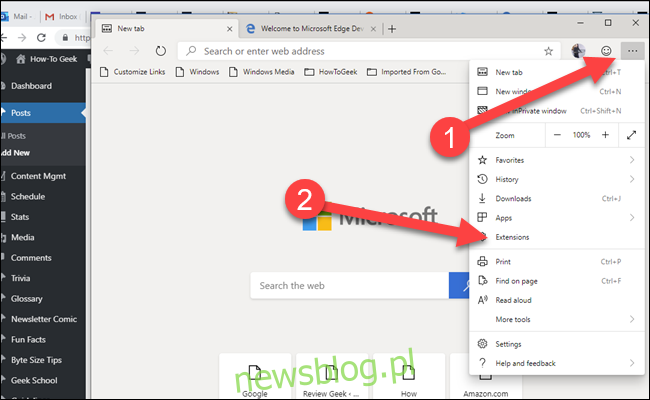
Tìm kiếm không hoạt động trong phiên bản hiện tại này, vì vậy hãy nhấp vào “Nhận tiện ích mở rộng từ Microsoft Store”.
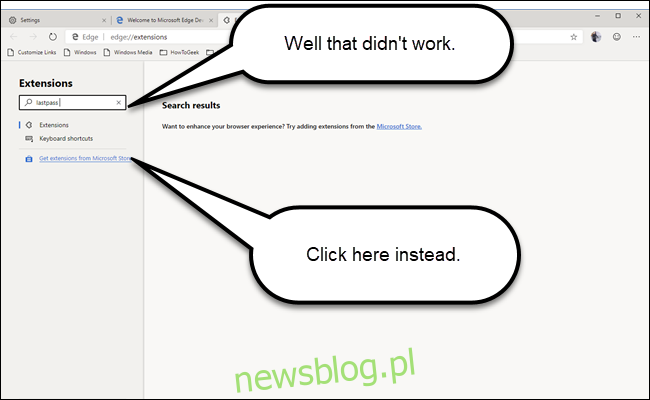
Một tab mới sẽ mở thay vì ứng dụng Microsoft Store. Bạn sẽ phải điều hướng đến tiện ích mở rộng theo cách thủ công, mặc dù các danh mục bên trái sẽ hữu ích.
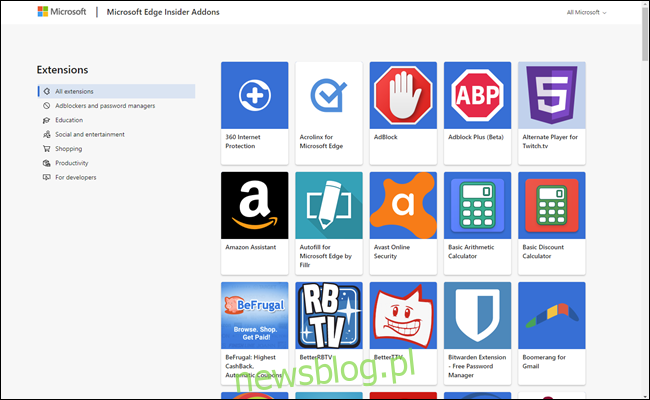
Và bạn đã sẵn sàng để đi. Bước tiếp theo là đăng nhập rõ ràng vào Twitter và tuyên bố rằng nó “cảm thấy nhanh hơn” với thẻ bắt đầu bằng # Edge Chromium. (Trình duyệt này khá giống với Google Chrome, vì vậy chúng tôi nghi ngờ có sự khác biệt lớn về hiệu suất hoặc mức sử dụng bộ nhớ.)
